Нормализация БД – это процесс реорганизации структуры данных путем ликвидации повторяющихся данных с целью приведения таблиц к виду, позволяющему осуществлять корректное редактирование данных. Теория нормализации основана на применении так называемых нормальных форм. Процесс нормализации предполагает последовательный перевод таблиц из первой нормальной формы в нормальные формы более высокого порядка. Каждая следующая нормальная форма ограничивает определенный тип функциональных зависимостей, устраняет соответствующие аномалии при выполнении операций над отношениями БД и сохраняет свойства предшествующих нормальных форм.
Теоретически существует пять нормальных форм, но на практике обычно используются только первые три. Более того, первые две нормальные формы являются, по существу, промежуточными шагами для приведения таблиц базы данных к третьей нормальной форме.
Ручное проектирование вполне приемлемо для относительно небольших БД. Однако с ростом размера базы данных, когда в нее включается несколько десятков и сотен различных таблиц, возникает проблема сложности организации данных, в том числе установления связей между таблицами. Для облегчения решения этой проблемы предназначены системы автоматизации разработки приложений, или средства CASE, рассмотрение которых выходит за рамки настоящих методических указаний.
3. Инструментальные средства для обслуживания баз данных
Инструментальные средства представляют собой набор программ, предназначенных для обслуживания баз данных, а также для выполнения вспомогательных действий при разработке приложений. Вместе с Delphi поставляется большое число программ, которые служат для работы, как с локальными, так и с удаленными БД. В этом разделе рассмотрим некоторые из программ для работы с локальными базами данных.
Программа BDE Administrator
Программа BDE Administrator представляет собой администратор процессора баз данных BDE. Она позволяет настраивать параметры БД и параметры операционной системы. Некоторые из них приведены ниже.
Параметры псевдонима БД:
Параметры драйвера:
Системные установки:
Вам не следует заниматься настройкой, поскольку все необходимое для настройки уже выполнено.
Программа Database Desktop
Программа Database Desktop предназначена для создания и редактирования таблиц, визуальных запросов и SQL – запросов, а также выполнения действий с псевдонимами БД. Эту программу можно вызвать через главное меню Windows, а также из среды Delphi, выбрав пункт Tools|Database Desktop. Мы будем использовать ее для создания структуры таблиц.
Новая таблица создается выбором из главного меню пункта File|New|Table. В окне Create Table выбирается ее формат. По умолчанию предлагается формат таблицы Paradox версии 7, который мы и будем использовать (рисунок 3.1).
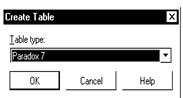
Рисунок 3.1 – Окно выбора формата таблицы
После выбора формата таблицы, появляется окно определения структуры таблицы (рисунок 3.2), в котором выполняются следующие действия:
В этом перечне обязательным является только первое действие, поскольку любая таблица должна иметь хотя бы одно поле. Остальные действия выполняются при необходимости. Центральной частью окна определения структуры таблицы является список Field roster, в котором перечисляются поля таблицы. Для каждого поля указываются:
Тип поля можно задать вводом соответствующего символа или выбором его из списка, появляющегося при нажатии клавиши “Пробел”.
В дальнейшем нам понадобится две таблицы, структура которых представлена на рисунок 3.3 и 3.4.
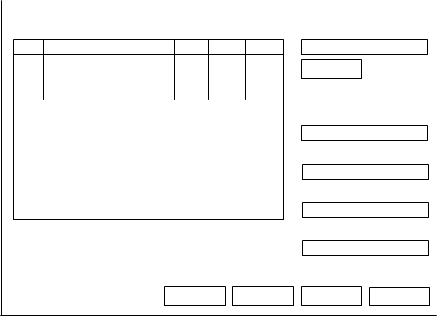
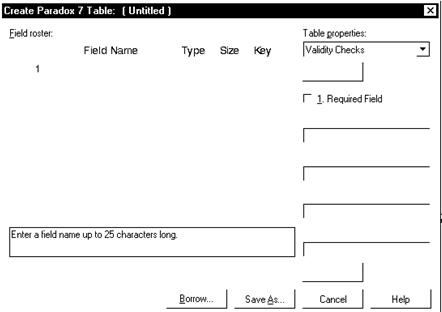
Рисунок 3.2 – Окно определения структуры таблицы
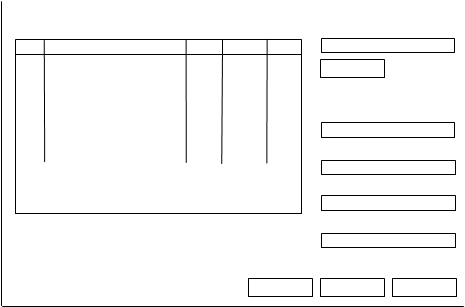
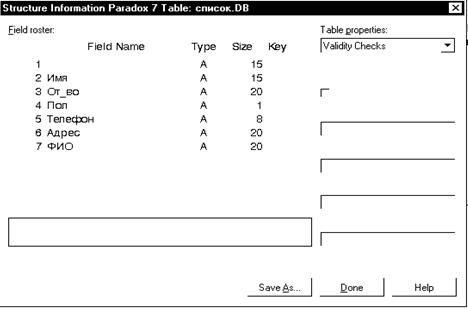
Рисунок 3.3 – Структура таблицы список.DB
Заполнив три столбца: Field Name, Type и Size в соответствии с рисунком 3.3 нажимаем кнопку Save As … и указываем имя файла, в котором будет храниться таблица. Аналогичным образом создается структура второй таблицы (рисунок 3.4).
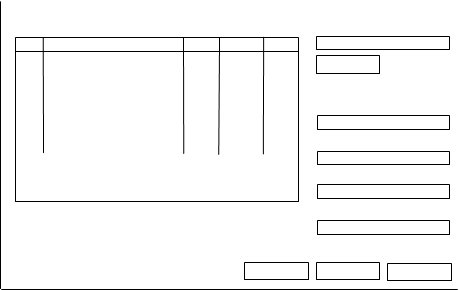
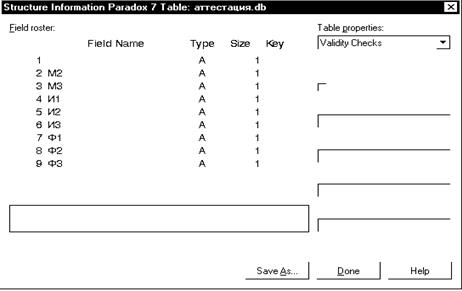
Рисунок 3.4 – Структура таблицы аттестация.DB
Уважаемый посетитель!
Чтобы распечатать файл, скачайте его (в формате Word).
Ссылка на скачивание - внизу страницы.